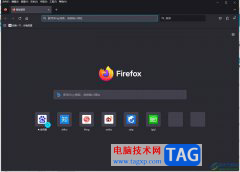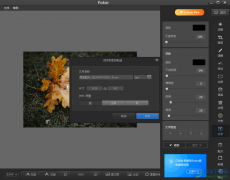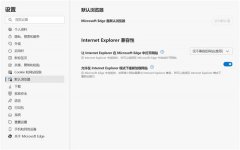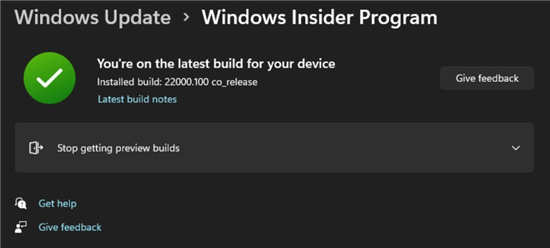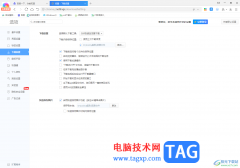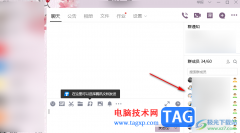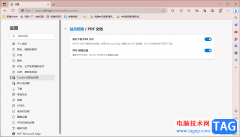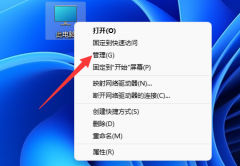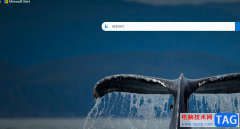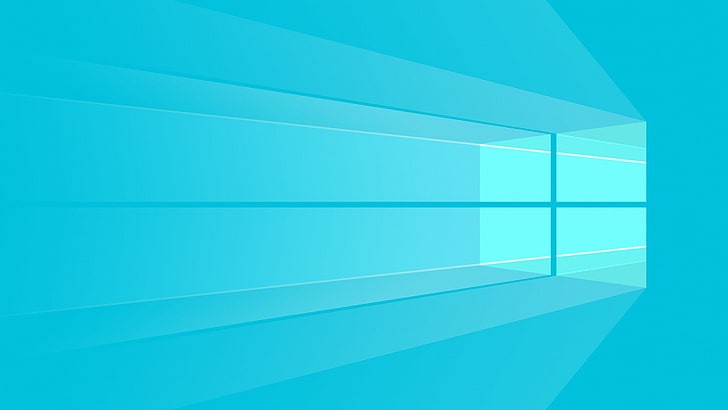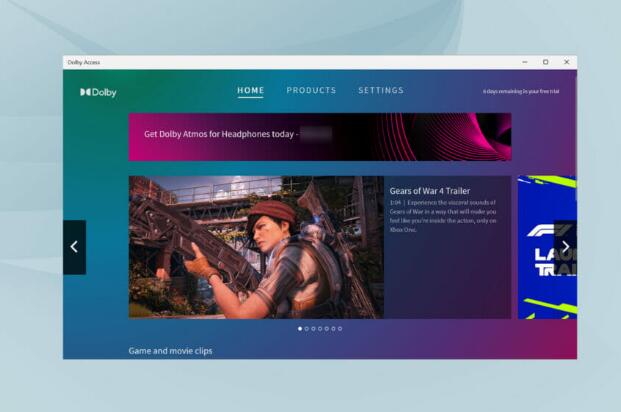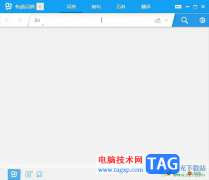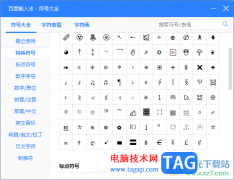edge浏览器受到大家的喜欢,且是一款十分火热和热议的浏览器,每次我们一打开edge浏览器的首页的时候,发现主页面有很多内容和广告出现,有的小伙伴觉得出现这些内容让整个页面显得十分的花哨,对此,想要将首页变得十分的干净,那么我们可以进入到页面设置的窗口中,将页面广告、内容以及背景或者是显示的各种新闻等,都一并关闭就好了,操作方法是非常简单的,下方是关于如何使用edge浏览器去除首页广告内容的具体操作方法,如果你需要的情况下可以看看方法教程,希望对大家有所帮助。
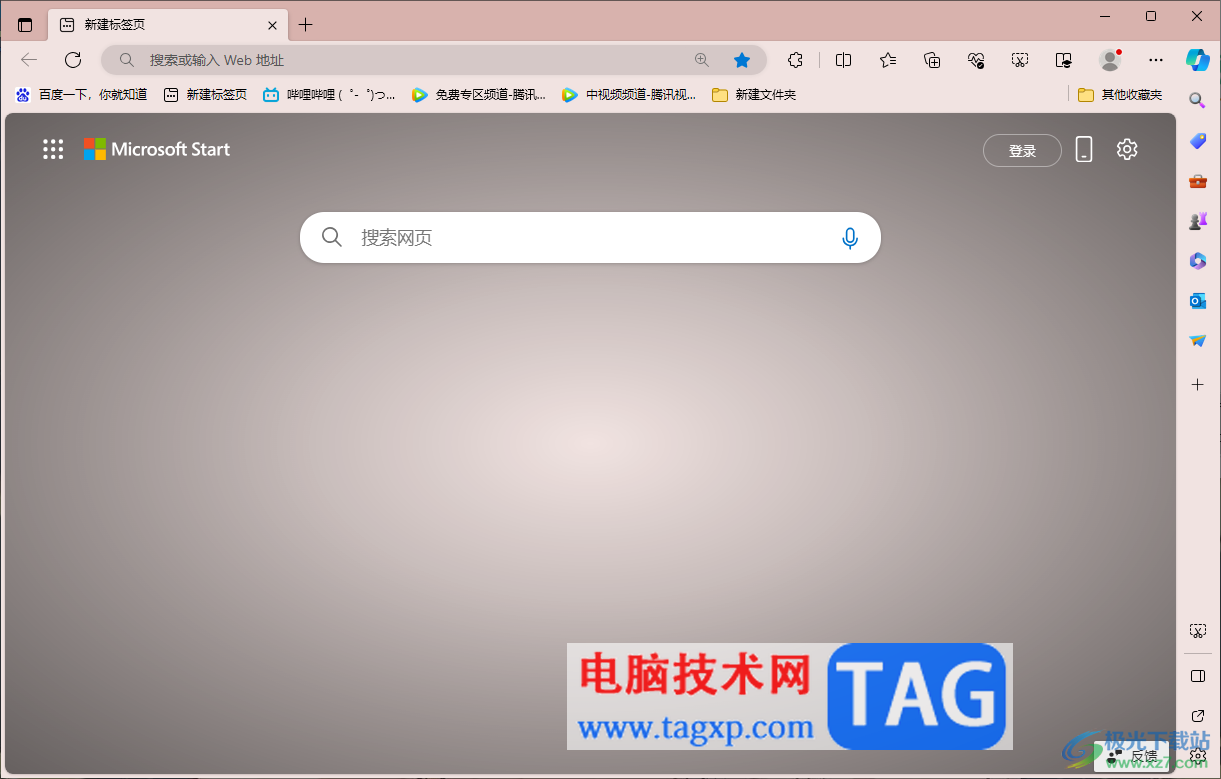
方法步骤
1.当你将电脑中的edge浏览器双击之后,你可以看到页面中有很多的内容和广告弹出。
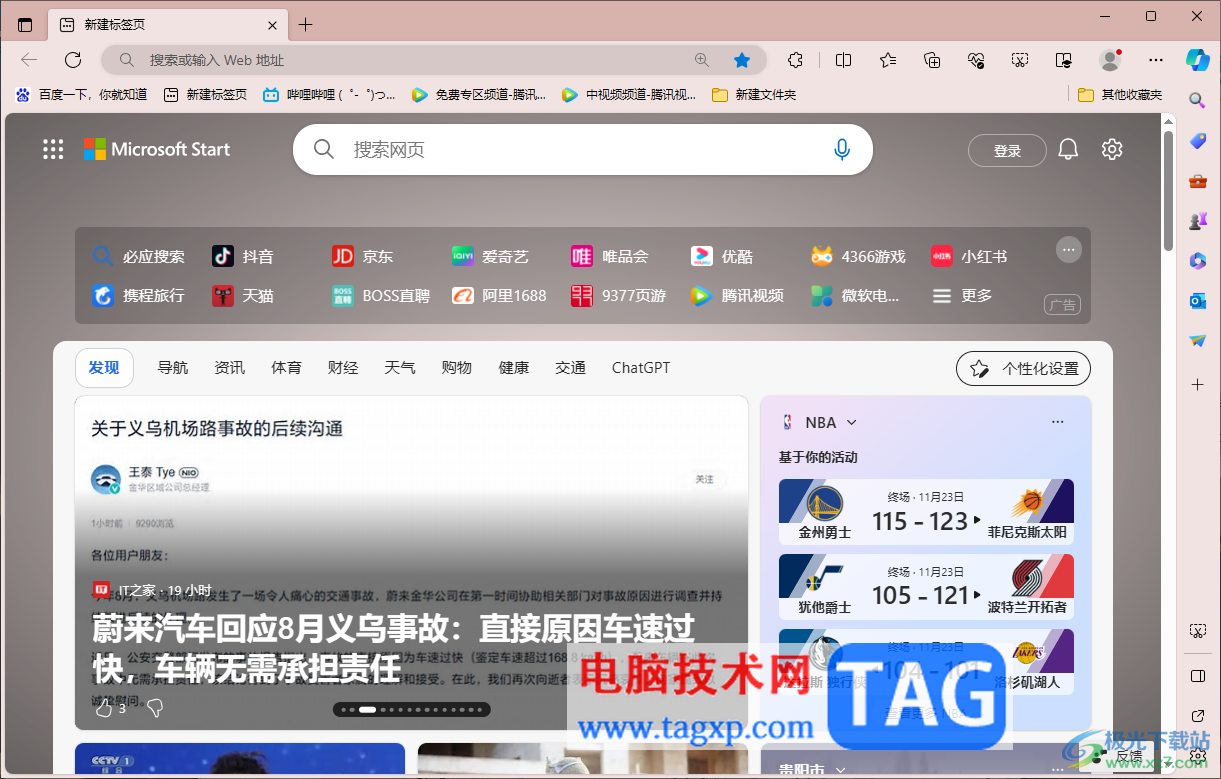
2.对此,我们可以将页面右上角的齿轮状的设置图标点击打开。
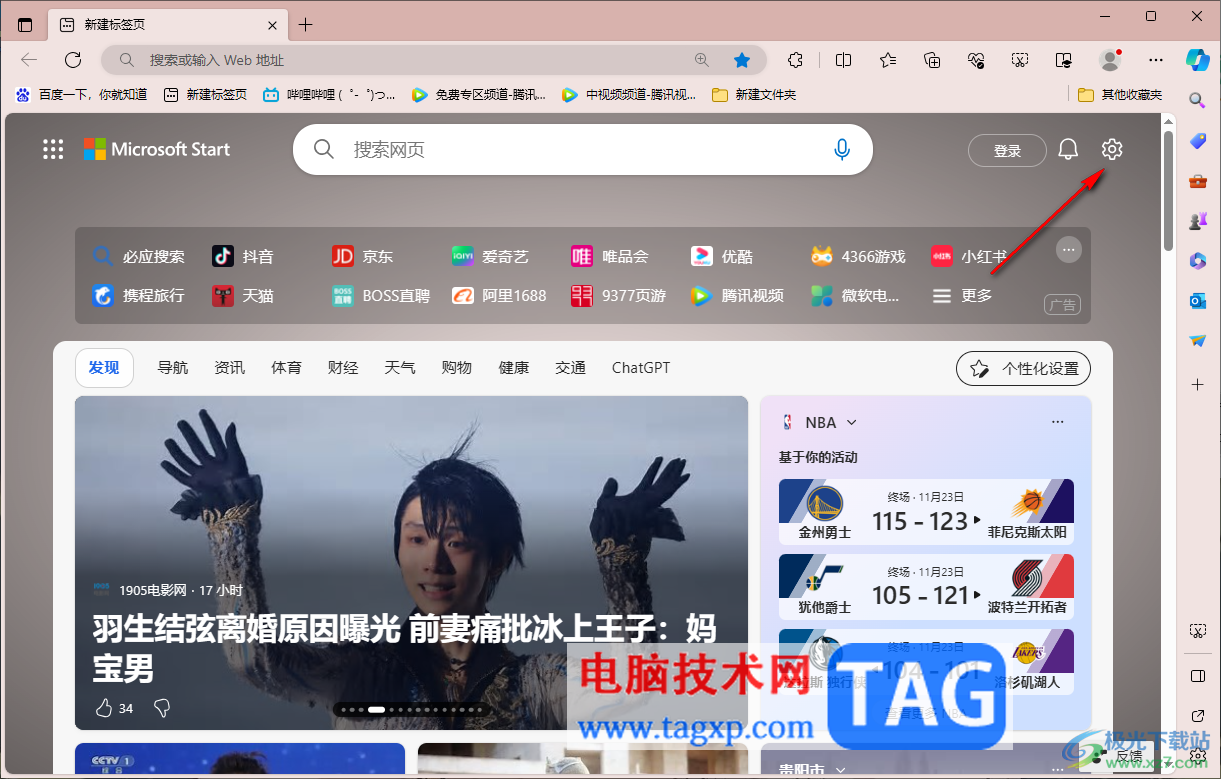
3.在打开的窗口中将【版式】设置为【自定义】,将【快速链接】设置为【关闭】。
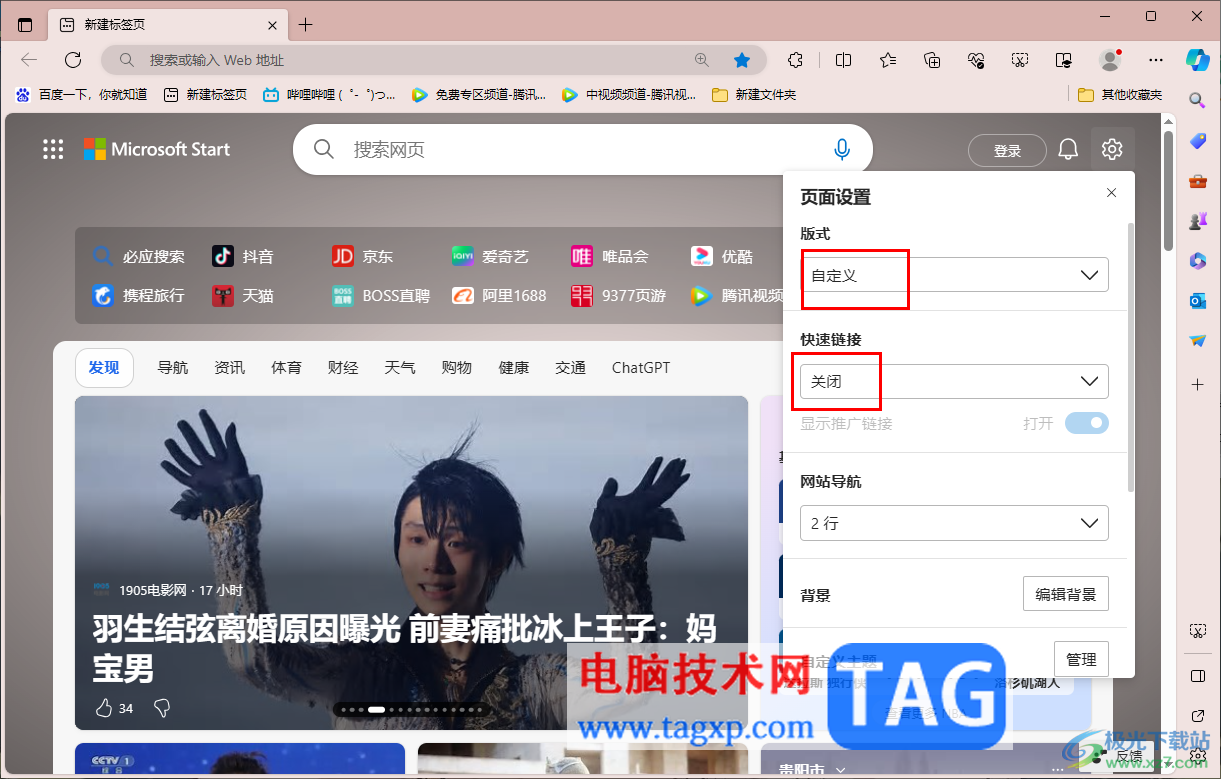
4.滚动当前的设置窗口中,将【网站导航】选项的下拉按钮点击打开,将其中的【关闭】按钮进行点击一下。

5.随后,再滑动页面,将【显示天气】以及【内容】都设置为关闭就好了,这时你可以看到首页面中的相关内容就不会被展示出来,那么我们的主页就会使用的干净。
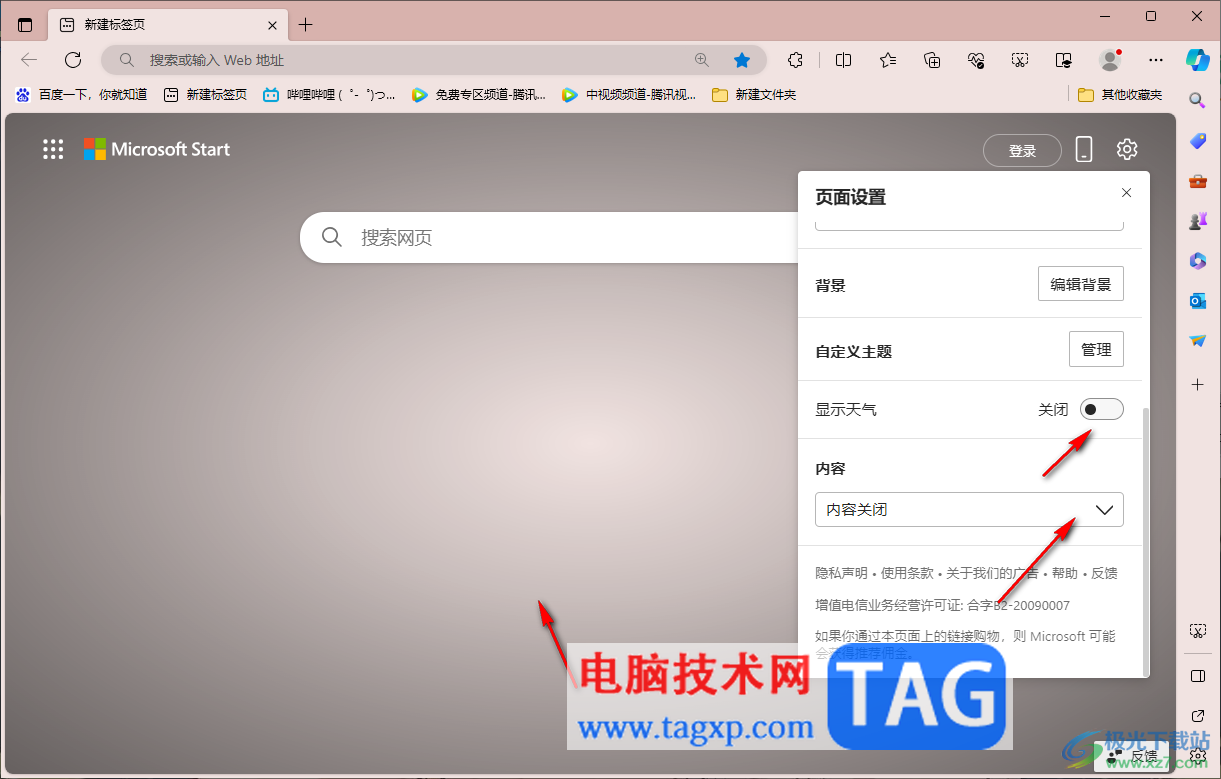
以上就是关于如何使用edge浏览器去除首页广告的内容的具体操作方法,如果你不想要你的首页内容太花哨,那么就可以按照以上的方法教程将其去除一下就好了,或者你也可以将主页面的背景进行去除,让我们的页面变成简约的白色背景,感兴趣的话可以操作试试。